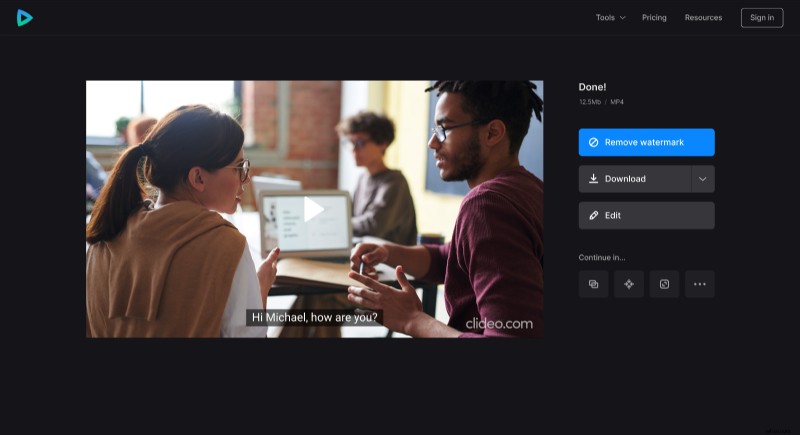Comment utiliser un générateur de fichiers SRT
Il existe un moyen simple de créer vos propres sous-titres ! Tout d'abord, découvrons ce qu'est un fichier SRT ? SRT signifie SubRip Text, et c'est un format utilisé pour intégrer des sous-titres vidéo. En termes simples, un fichier SRT est un document texte qui contient des informations sur les sous-titres, telles que les codes horaires de début et de fin, ainsi que le texte de toutes les séquences de sous-titres. Mais comment le créer ?
En fait, ce n'est pas difficile du tout ! Avec notre générateur de sous-titres, vous n'avez besoin que d'une connexion Internet et d'une vidéo. De plus, si vous avez besoin de créer des sous-titres lorsque vous êtes loin de votre PC, vous pouvez également utiliser l'outil sur votre smartphone.
Le reste est simple, suivez simplement les instructions ci-dessous.
-
Ajouter une vidéo
Ouvrez le générateur de sous-titres de Clideo.
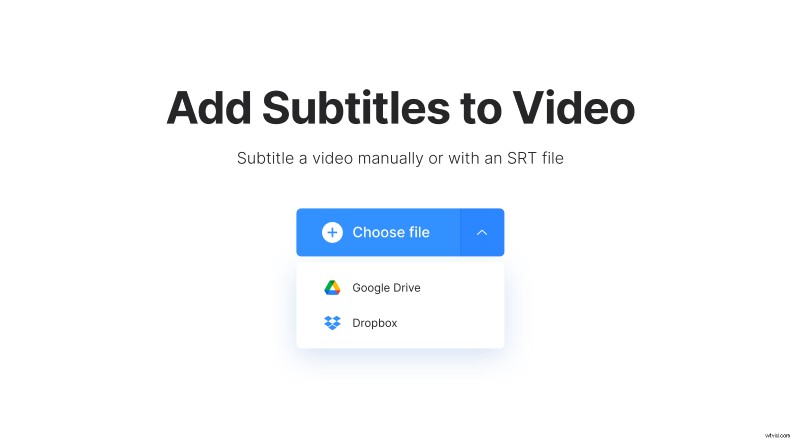
Appuyez sur le bouton "Choisir un fichier" pour ajouter la vidéo depuis votre PC ou votre smartphone. S'il est stocké sur Google Drive ou Dropbox, il existe également une option pour ajouter des fichiers à partir d'eux - il suffit de passer la souris sur la flèche vers le bas sur le même bouton et de choisir le stockage cloud dont vous avez besoin.
Une fois la vidéo téléchargée, vous pourrez choisir comment vous souhaitez ajouter des sous-titres. Si vous avez besoin de les créer, cliquez simplement sur l'option "Ajouter manuellement".
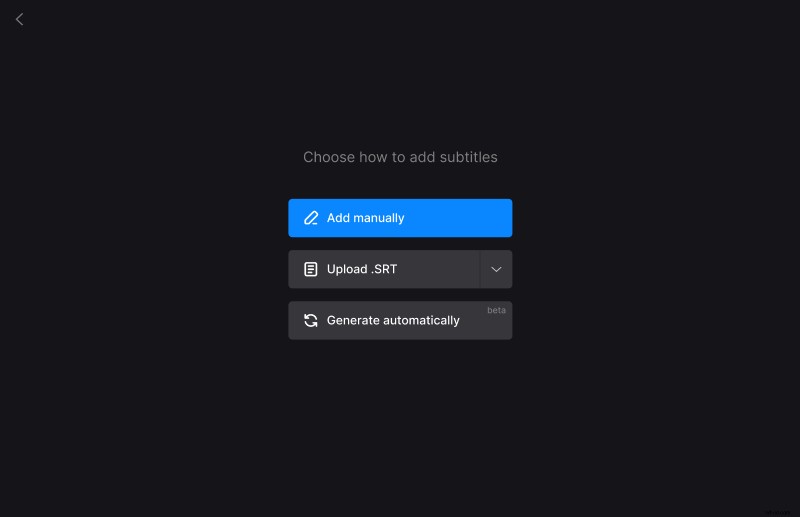
Vous pouvez également ajouter un fichier SRT à la vidéo si vous en avez un mais que vous souhaitez modifier son texte ou ses codes temporels - pour ce faire, choisissez l'option "Télécharger .SRT" et téléchargez le fichier.
-
Créer des sous-titres
Sur la page suivante, vous pouvez ajouter et modifier des sous-titres via les options sur le côté droit.
Si l'onglet "Sous-titres" est choisi, il y a déjà une boîte où vous pouvez écrire du texte pour vos légendes. Pour ajouter plus de cases, cliquez simplement sur le signe plus sur la case ou sur le bouton "+ Ajouter un sous-titre". Vous pouvez ajouter autant de cases que nécessaire.
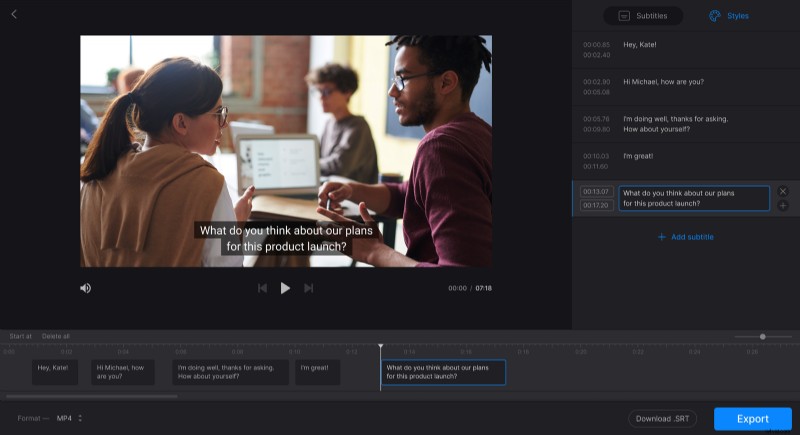
Les codes temporels peuvent également être définis ici. Écrivez-les manuellement dans les sections de temps sur le côté gauche de la zone de texte ou faites glisser les poignées des légendes dans la chronologie sous le lecteur.
Passez à l'onglet "Styles" pour modifier la police des sous-titres, leur couleur, leur arrière-plan, leur taille et leur alignement.
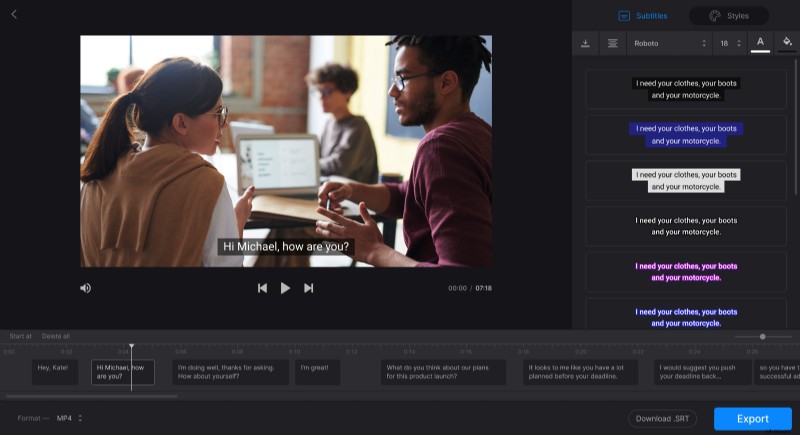
Vous pouvez également changer le format de la vidéo via l'option du même nom en bas de page.
Si vous avez seulement besoin de télécharger un fichier SRT, utilisez simplement l'option "Télécharger .SRT". Sinon, cliquez sur le bouton "Exporter".
-
Télécharger le résultat final
Regardez l'aperçu pour vérifier si tout est correctement configuré. Si vous devez modifier quoi que ce soit, cliquez sur "Modifier" pour revenir à la page précédente. Et si tout semble bon, enregistrez la vidéo sur votre appareil ou téléchargez-la sur Dropbox ou Google Drive.